2017-01-10 11:59:52 k73游戏之家 作者:粽子
《rpg制作大师mv》的游戏制作完成后一些玩家想要把制作的东西打包起来保护一下自己的版权,那么具体要怎么打包呢?下面分享教程
本文为MV 1.3.4 版本打包档案的流程与可能会碰到的问题。官方文件有做简单介绍,不过在1.3.4版本会碰到的问题并没有另外说明,或许有大大已经知道了。但还是分享一下,如果有错误也请帮忙纠正 ,感谢
先做简单的说明:
打包软体主要是让玩家可以透过一个执行档就可以进行游戏,游戏内的文件也不会轻易地被看光光
嘛~不管如何来进行我们的打包教学吧!
1.使用RMMV进行部署->windows。这个步骤就是基本内建的功能,这边不多作介绍
2.下载官方推荐的Enigma Virtual Box

3.打开Enigma Virtual Box选择来源/输出路径
打开打包软体,第一个是来源路径,这边要选择部署好的档案底下的game.exe路径会在 专案名称/底下,可以看看下图确认是不是选对地方
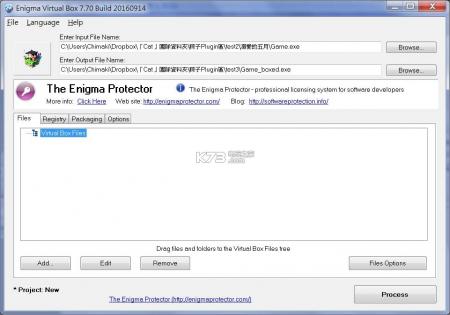
记住来源的game.exe 是在这个目录下 而不是www 底下的game.exe
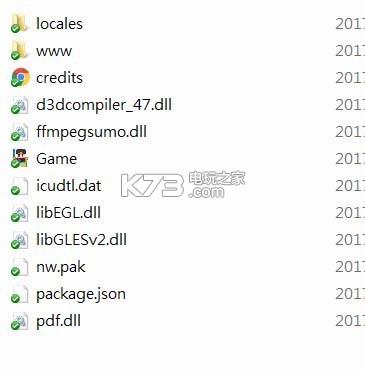
输出位置的话就看大大想要把打包好的档案存放到哪啰。
4.选择要打包的资源
这边主要就是选择打包的内容物,先点左下角的Add-> Add Folder Recursive
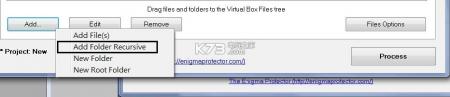
此时会要你选择资料夹,选整个专案就行了,以「溺爱的五月」来说,就是选择溺爱的五月整个目录。

5.点下去,开始打包
上面的步骤做完之后应该会变成下图,此时点右下角的Process就会开始打包啰!

6.还没完!!这边要注意!!
基本打包确实结束了,会产生一个Game_boxed.exe档案,点下去也可以进行游戏。但,在1.3.4 或是不知哪个版本开始,打包完的档案会无法进行存档。
这时候只要在Game_boxed.exe档案的同一层新增一个资料夹 www,接着在www资料夹底下新增一个save资料夹就可以解决这个问题了
这时候的资料结构会变成这样。(这边的game.exe 就是上述的Game_boxed.exe,我只是刚好改了档案名称)

完成已上步骤之后,打包完的档案也可以正常存档啰!